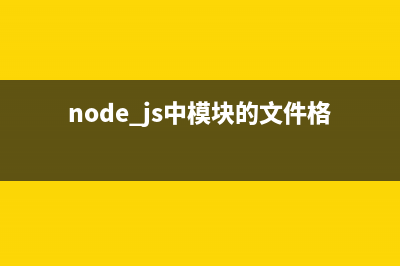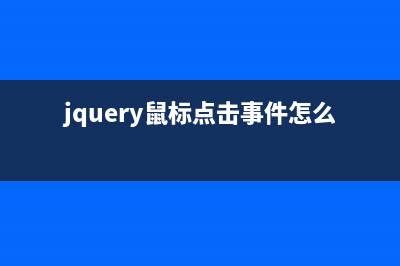位置: 编程技术 - 正文
Win7共享文件夹无法访问怎么办?Win7共享文件夹无法访问解决方法(win7共享文件夹设置访问权限)
编辑:rootadmin推荐整理分享Win7共享文件夹无法访问怎么办?Win7共享文件夹无法访问解决方法(win7共享文件夹设置访问权限),希望有所帮助,仅作参考,欢迎阅读内容。
文章相关热门搜索词:win10与win7共享文件夹,win7共享文件夹用户数量限制,win7共享文件夹设置访问权限,win7共享文件夹无法访问,没有权限使用网络资源,win7共享文件夹无法访问,没有权限使用网络资源,麒麟系统访问win7共享文件夹,win10看不到win7共享文件夹,win10与win7共享文件夹,内容如对您有帮助,希望把文章链接给更多的朋友!
在 Windows 7 中,使用家庭组共享文件,方便快捷。不过,当撇开家庭组尝试与其它版本 Windows 系统共享文件时却常常失败。原因往往纷杂不一;例如,工作组名称不同,设置不正确等等。为解决问题,下面给出了一套操作流程供参考:
Win7共享文件夹无法访问解决方法
步骤一:同步工作组:不管使用的是什么版本的 Windows 操作系统,第一步,要保证联网的各计算机的工作组名称一致。要查看或更改计算机的工作组、计算机名等信息,请右键单击“计算机”,选择“属性”。
若相关信息需要更改,请在“计算机名称、域和工作组设置”一栏,单击“更改设置”。
单击“更改”
输入合适的计算机名/工作组名后,按“确定”。
这一步操作完成后, 请重启计算机使更改生效。步骤二:更改 Windows 7 的相关设置:打开“控制面板网络和 Internet网络和共享中心高级共享设置”。
启用“网络发现”、“文件和打印机共享”、“公用文件夹共享”;“密码保护的共享”部分则请选择“关闭密码保护共享”。
注意:媒体流最好也打开;另外,在“家庭组”部分,建议选择“允许 Windows 管理家庭组连接(推荐)”。步骤三:共享对象设置:现在,我们转向共享对象。最直接的方法:将需要共享的文件/文件夹直接拖拽至公共文件夹中。如果需要共享某些特定的 Windows 7 文件夹,请右键点击此文件夹,选择“属性”。
点击“共享”标签,单击“高级共享”按钮。
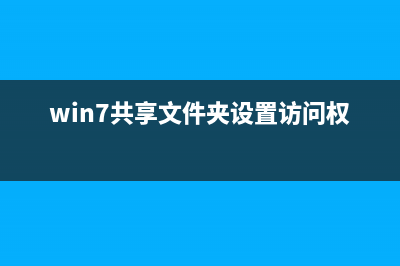
勾选“共享此文件夹”后,单击“应用”、“确定”退出。
如果某文件夹被设为共享,它的所有子文件夹将默认被设为共享。
在前面第二步中,我们已经关闭了密码保护共享,所以现在要来对共享文件夹的安全权限作一些更改。右键点击将要共享的文件夹,选择“属性”。在“安全”页上,单击“编辑” 。
接着,请按一下“添加”按钮。
键入 Everyone 后一路按“确定”退出。
步骤四:防火墙设置:
打开“控制面板/系统和安全/ Windows 防火墙”检查一下防火墙设置,确保“文件和打印机共享”是允许的状态。
步骤五:查看共享文件:依次打开“控制面板”〉“网络和Internet”〉“查看网络计算机和设备”〉“(相应的计算机/设备名称)”即可。
特别提醒:这个方法确实能帮助共享文件,但由于关闭密码访问功能,网络安全性会降低哦。
文章阅读:
Win7 IE浏览器总是崩溃怎么办
win7如何查看电脑是多少位系统?电脑查看系统位数的方法
Win7锁屏不断网怎么设置 Win7锁屏不断网的设置方法
Win7怎么以其他用户身份运行程序 Win7快速切换用户身份运行程序教程
win7系统如何查看主板序列号?win7系统查看主板序列号的详细步骤图文教程 有些网友询问说win7系统如何查看主板序列号?电脑主板的序列号作为主板的唯一标识,无论是保修还是网上注册都要使用到,但是并非人人都知道主板
win7系统使用注册表修改字体的方法详细介绍 大家都知道ghostwin7系统的注册表功能,注册表一个重要的数据库,用于存储系统和应用程序的设置信息。win7注册表功能非常强大,而且还可以使用注册
Win7中通过修改注册表将IE设置为默认浏览器的方法 不知各位是否有遇到过将IE设置为默认浏览器失效的问题,特别是Win7系统下经常会失败,这个时候通常的方法是直接去修改注册表。将注册表的[HKEY_CLASS
标签: win7共享文件夹设置访问权限
本文链接地址:https://www.jiuchutong.com/biancheng/367086.html 转载请保留说明!上一篇:Win7系统CF截图保存在哪个文件夹里(电脑cf截图保存在哪里)
下一篇:win7系统如何查看主板序列号?win7系统查看主板序列号的详细步骤图文教程(win7系统如何查看隐藏文件夹)